کاربران آیفون مرتباً برنامهها و نرم افزارهای مورد نیاز خود را از iTunes دانلود میکنند. دارندگان دستگاههای iOS، از جمله آیپد به دلایل مختلفی به iTunes دسترسی پیدا میکنند. با این حال، برخی از کاربران در هنگام تلاش برای دریافت برنامهها از فروشگاه اپل، خطاهایی (مانند خطای 1009 آیفون یا کد خطای 1009) را مشاهده میکنند. ما در بخش تکنولوژی، سلام دنیا 6 روش برای رفع خطای 1009 آیفون را برایتان آوردهایم.
بخش 1: خطای 1009 آیفون چیست؟
اگر آیفون یا آیپد شما پیام کد خطای 1009 را نمایش میدهد، وقت آن است که قبل از مراجعه به مراکز خدمات اپل یا درخواست پشتیبانی آنلاین اپل، بررسی کنید آیا روشهای آسانتری برای حل این مشکل وجود دارد یا خیر.
کد خطای 1009 معمولاً اگر یک آدرس IP توسط اپل به عنوان مقصدی که توسط App Store پشتیبانی نمیشود، وارد گردد یا اگر تنظیمات پیش فرض پروکسی در دستگاه iOS شما اعمال نشود، رخ میدهد. تنظیمات پیش فرض آیفون برای کار با کشور خریدار دستگاه پیکربندی شده است. وقتی بعضی خطاهای خاصی شناسایی گردند، امکان جیلبریک گوشی نیز جود دارد.
حتما بخوانید: تبدیل فیلم به صدا در آیفون
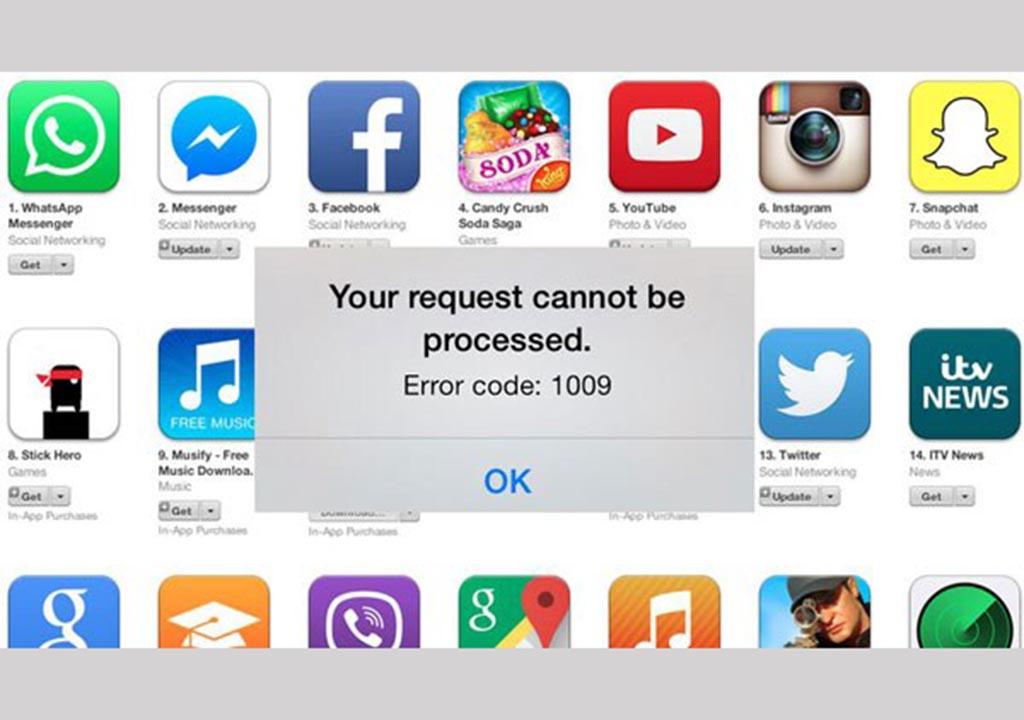
به عبارت دیگر، اطلاعات کارت اعتباری و حساب iTunes باید از نظر کشور مبدا با یکدیگر مطابقت داشته باشند. هرگونه تغییری باید با غیرفعال کردن اعتبار حساب iTunes قبلی و سپس دریافت مجوز مجدد از iTunes با ارائه آخرین جزئیات اطلاع داده شود. افراد در حین جابجایی به ندرت به چنین جزئیاتی نگاه میکنند و در نتیجه با کد خطای 1009 آیفون/آیپد روبرو میشوند.
خطای 1009 آیفون (مانند آیپد و آیپاد) قابل رفع بوده و گاهی اوقات این کار بسیار آسان است. باید بدانید که دلایل دیگری نیز میتوانند از دانلود برنامهها جلوگیری کرده و خطا ایجاد کنند. بر این اساس، بیش از یک راه حل برای خلاص شدن از شر خطای 1009 وجود دارد.
بخش 2: رفع خطای 1009 آیفون با ابزارهای ثالث
ممکن است دلایل مختلفی برای اینکه آیفون شما با خطای 1009 روبرو شده، وجود داشته باشد. اما معمولاً خطای 1009 به دلیل مشکلات سیستم iOS در دستگاه شما رخ میدهد. بنابراین برای رفع خطای 1009 آیفون باید مشکلات سیستم iOS خود را برطرف کنید. اما چگونه این کار را انجام دهیم؟ نگران نباشید، در اینجا یک ابزار قدرتمند به نام Dr.Fone را به شما معرفی می کنیم. این نرم افزار برای رفع مشکلات مختلف سیستم iOS، خطاهای iTunes و خطاهای آیفون ساخته شده است. با استفاده از Dr.Fone میتوانید در کمتر از 10 دقیقه به راحتی این مشکلات را برطرف کنید. از همه مهمتر، این برنامه به دادههای شخصی شما آسیب نمی رساند.
آموزش رفع ارور 1009 iTunes با استفاده از Dr.Fone
گام 1: ویژگی "System Repair" را انتخاب کنید
Dr.Fone را نصب کرده و دستگاه خود را به کامپیوتر متصل کنید.
دانلود برنامه Dr.fone برای آیفون
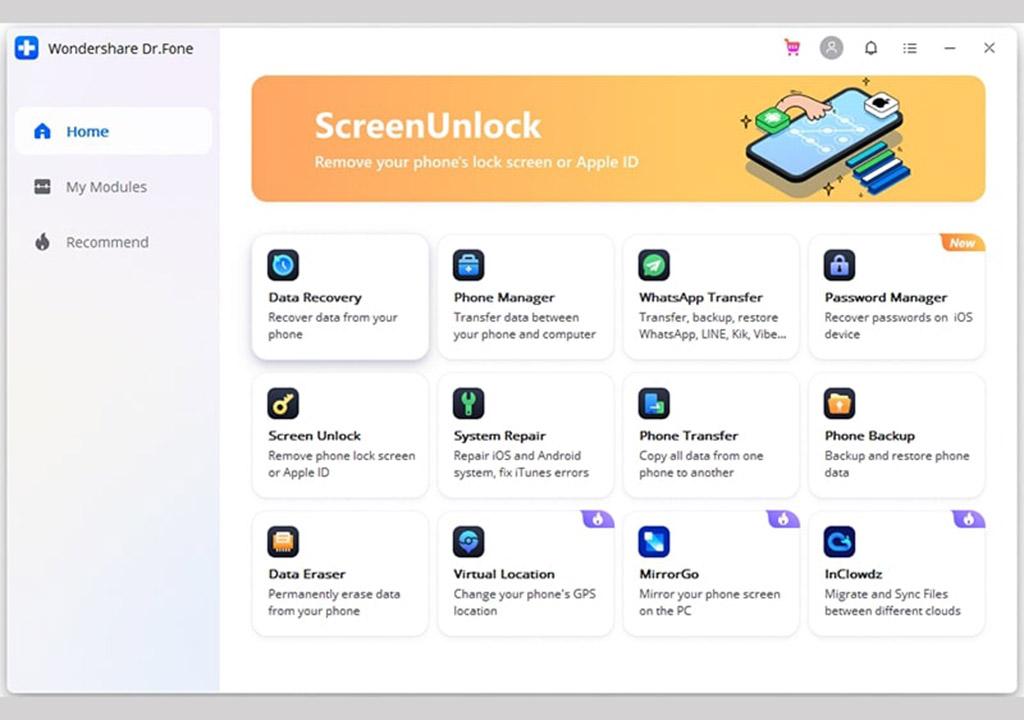
گام 2: شروع فرآیند
برای ادامه روند تعمیر بر روی یکی از حالات استاندارد یا پیشرفته با استفاده از گزینههای "Standrad Mode" یا "Advanced Mode" کلیک کنید.
حتما بخوانید: آموزش رفع مشکل برنامه تیک تاک در آیفون
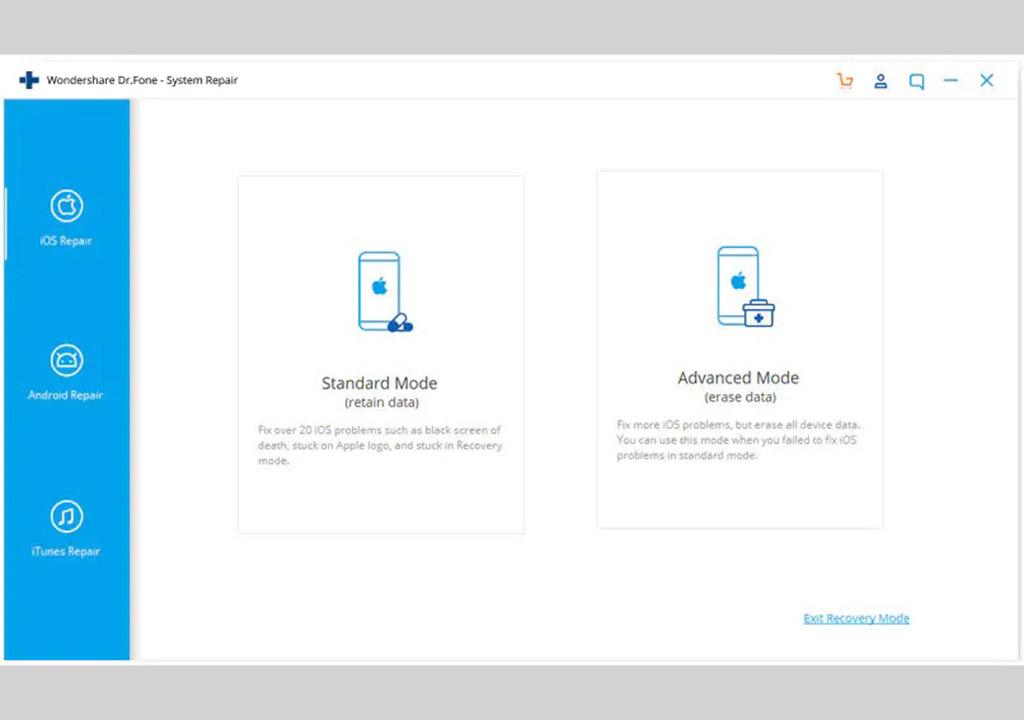
گام 3: دانلود میان افزار (firmware)
برای رفع ارور 1009، Dr.Fone میان افزاری را برای دستگاه شما دانلود میکند. برای شروع دانلود این برنامه میان افزار ، فقط باید روی "Start" کلیک کنید.
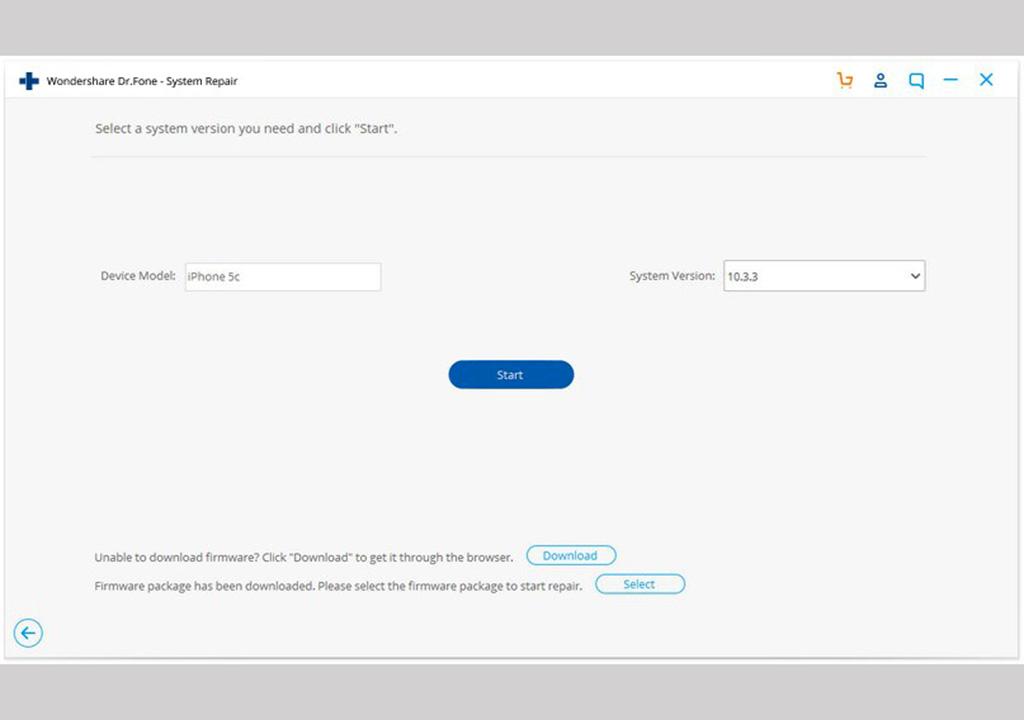
گام 4: رفع ارور 1009
پس از اتمام فرآیند دانلود، Dr.Fone به طور خودکار سیستم iOS شما را تعمیر می کند تا خطای 1009 را برطرف شود.
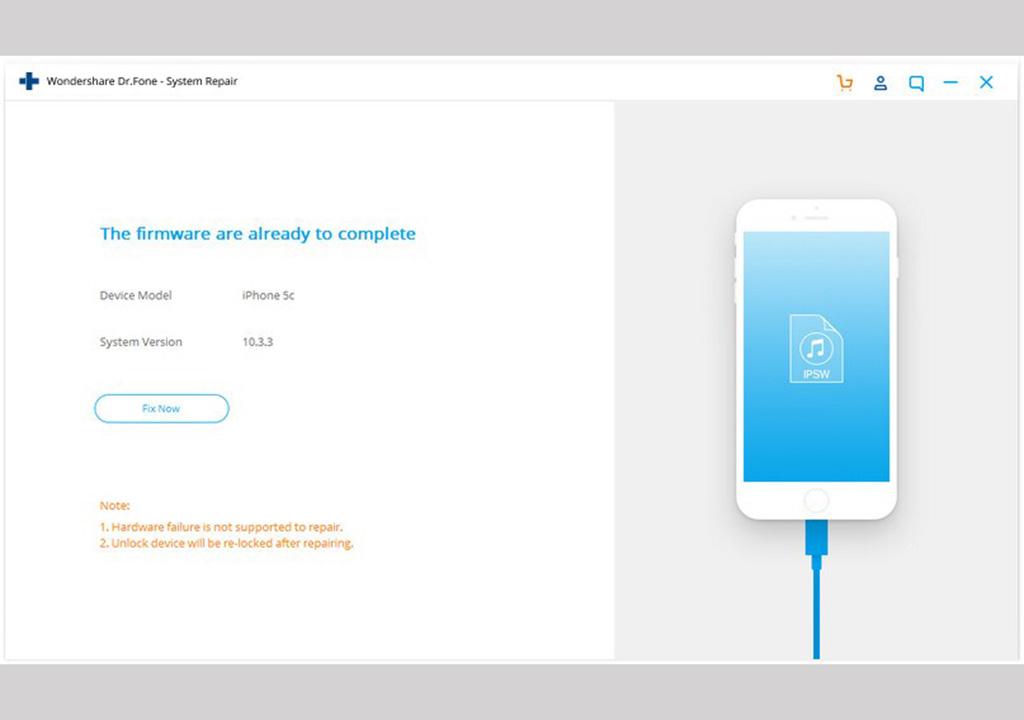
گام 5: تعمیر موفقیت آمیز
بعد از چند دقیقه، برنامه به شما اطلاع میدهد که خطا رفع شده است و روند عیب یابی و تعمیر دستگاه شما به پایان میرسد.
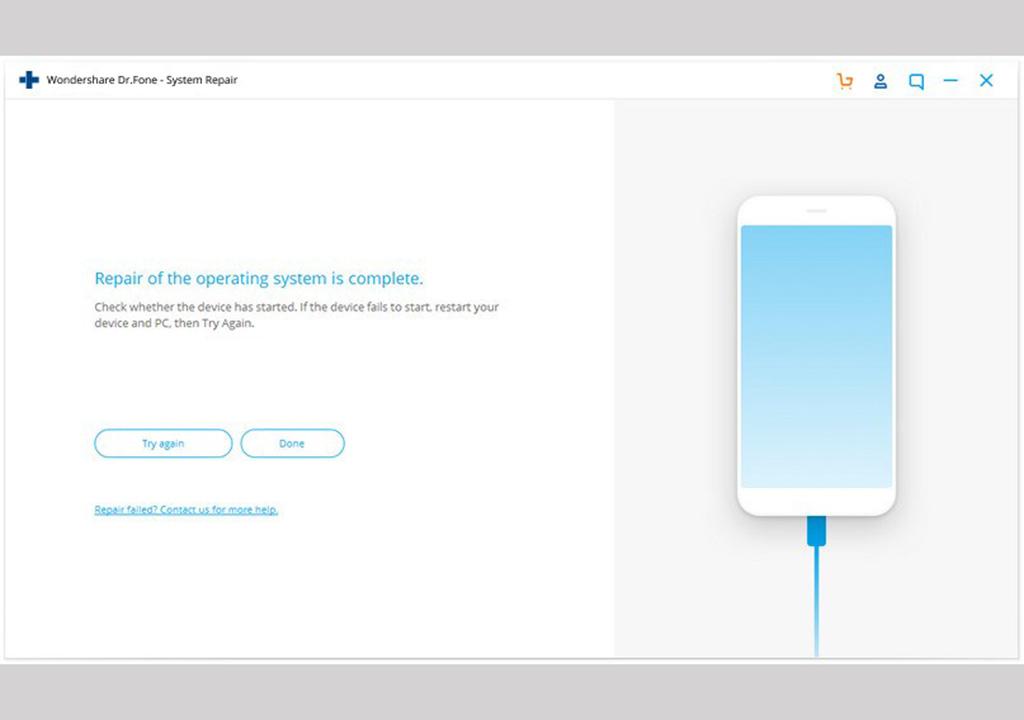
بخش 3: آموزش رفع خطای 1009 آیفون با نرم افزار تعمیر فوری iTunes
در واقع خطای 1009 آیفون به دلایل دو جانبه رخ می دهد: آیفون و iTunes. چرا؟ هر زمان که آیفون خود را به iTunes متصل می کنید، خطای 1009 ظاهر میشود. اگر مطمئن شدید که گوشی آیفون شما مشکلی ندارد اما خطای 1009 همچنان وجود داشت، وقت آن است که iTunes خود را بررسی کرده و مشکلات آن را برطرف کنید.
حتما بخوانید: چگونگی انتقال تصاویر از آیفون به کامپیوتر
با انجام این دستورالعمل ها، خطای 1009 آیفون را که ناشی از مشکلات iTunes است، برطرف کنید:
1. ابزار iTunes diagnosis را دانلود، نصب و اجرا کنید تا رابط زیر باز شود.
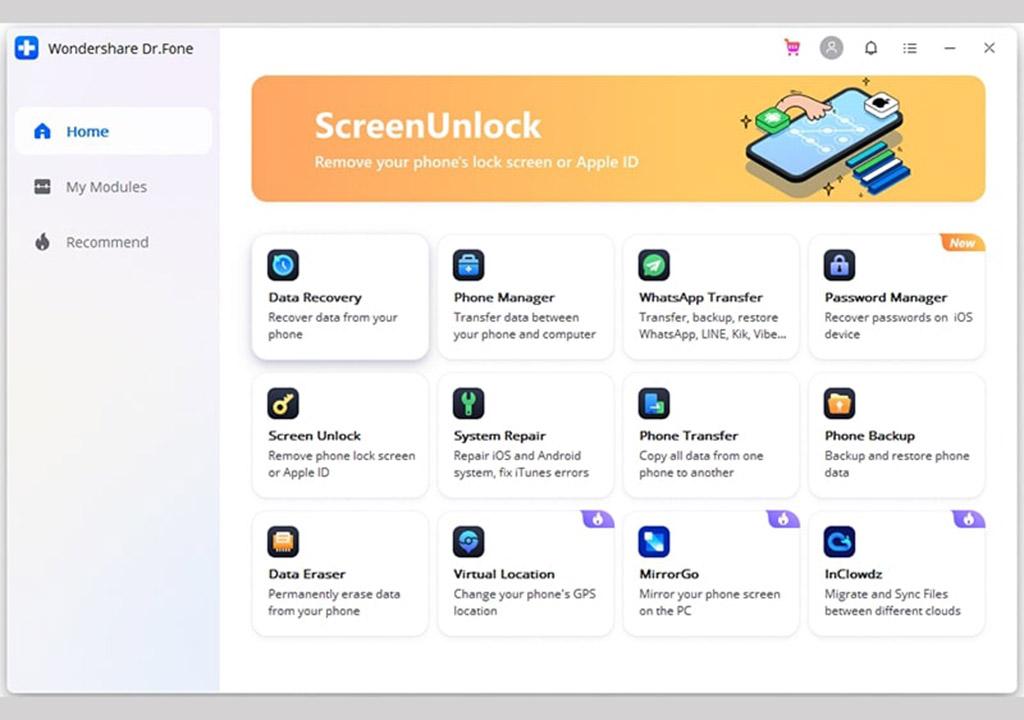
2. از بین همه ویژگی ها "System Repair" را کلیک کنید. در پنجره جدید، "iTunes Repair" را انتخاب کرده و آیفون خود را به رایانه متصل کنید. اکنون می توانید 3 گزینه را مشاهده نمایید.
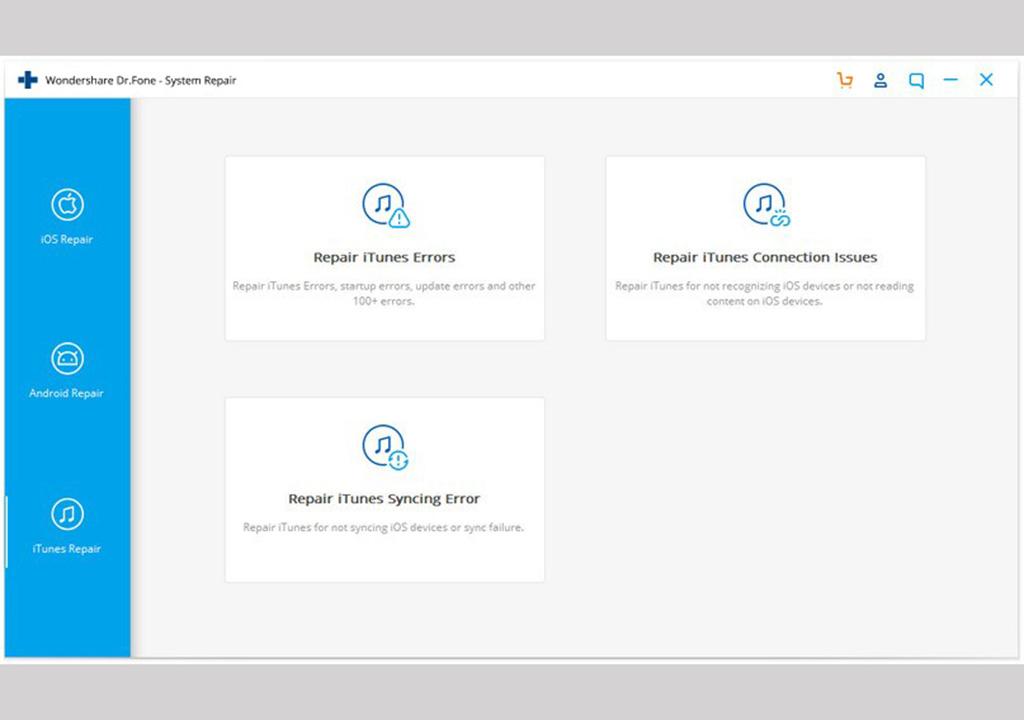
3. رفع مشکلات اتصال iTunes: از میان 3 گزینه، ابتدا بر روی "Repair iTunes Connection Issues" کلیک کنید تا تشخیص داده شود که آیا ایجاد خطای 1009 به دلیل خطاهای اتصال بوده است یا خیر.
4. رفع مشکلات همگام سازی iTunes: سپس باید بر روی "Repair iTunes Syncing Errors" کلیک کنید تا بررسی شود آیا مشکلات همگام سازی منجر به ایجاد خطای 1009 شده است یا خیر. در صورت وجود چنین مواردی، آنها را مستقیماً برطرف کنید.
5. رفع خطاهای iTunes: برای بررسی اینکه تمامی اجزای اساسی iTunes به درستی کار می کنند، بر روی "Repair iTunes Errors" کلیک کنید
6. در حالت پیشرفته: اگر خطای 1009 همچنان ظاهر می شود، ممکن است برخی از اجزای پیشرفته iTunes مشکل داشته باشند. در این حالت، بر روی گزینه "Advanced Repair" کلیک کنید تا خطای 1009 در حالت پیشرفته برطرف شود.
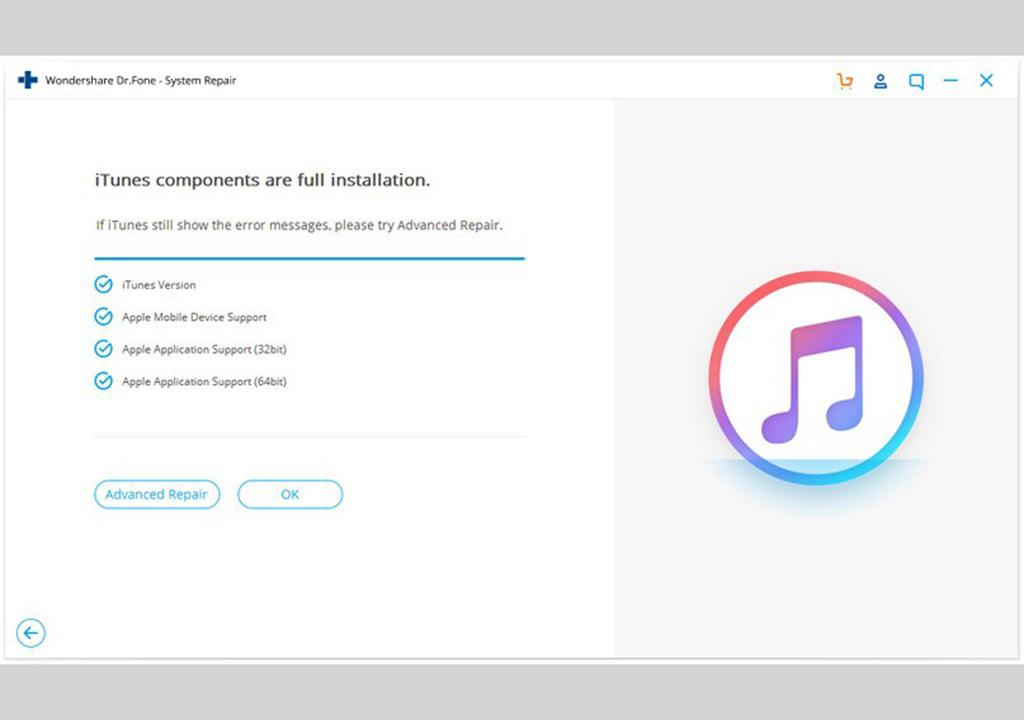
بخش 4: راه حل پیغام خطای 1009 آیفون با تنظیمات پروکسی
خطاهای اساسی در تلفن های iOS مربوط به تنظیمات نامناسب پروکسی هستند. هنگام تلاش برای انجام کارهای خاصی مانند دانلود برنامه ها از iTunes، ممکن است به این خاطر مشکلاتی ایجاد شود. دستگاه های اخیر iOS دارای تنظیمات پروکسی خودکار هستند که می توانند دستگاه را بدون تنظیمات دستی با iTunes هماهنگ کنند. با این وجود می توان تنظیمات را بازنشانی کرد تا از کد خطای 1009 به روش زیر رهایی یابید:
حتما بخوانید: آموزش دانلود فیلم از فیسبوک آیفون
1. به منوی اصلی آیفون یا آیپد خود بروید.

2. بر روی گزینه Settings کلیک کنید.
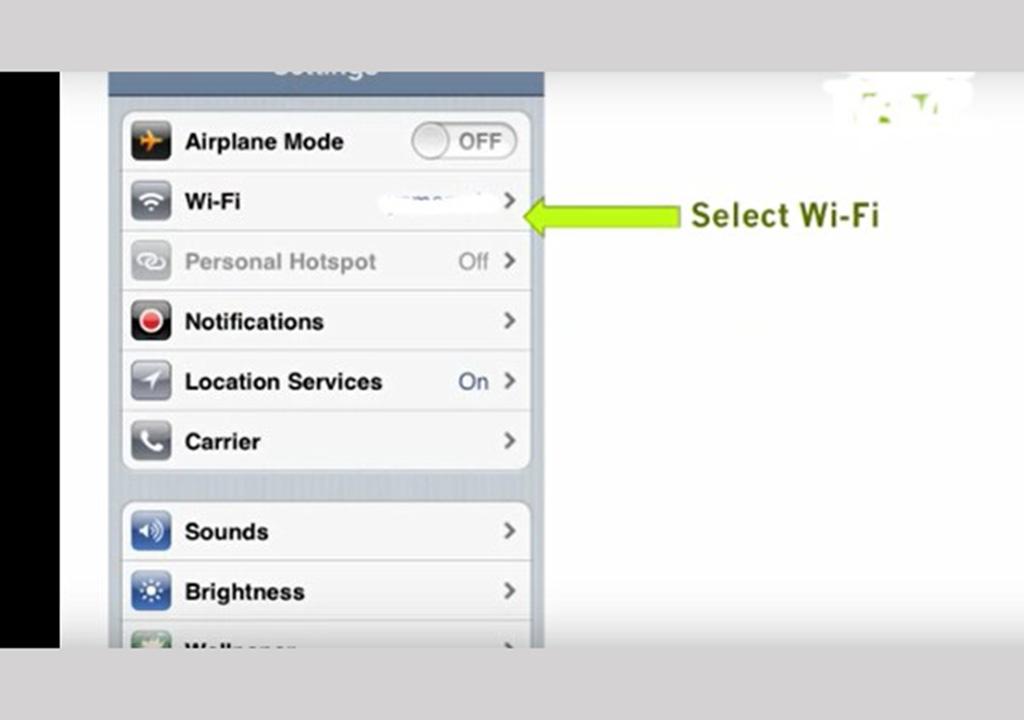
3. Wi-Fi را انتخاب و کرده و کلیک کنید تا به منوی بعدی بروید.
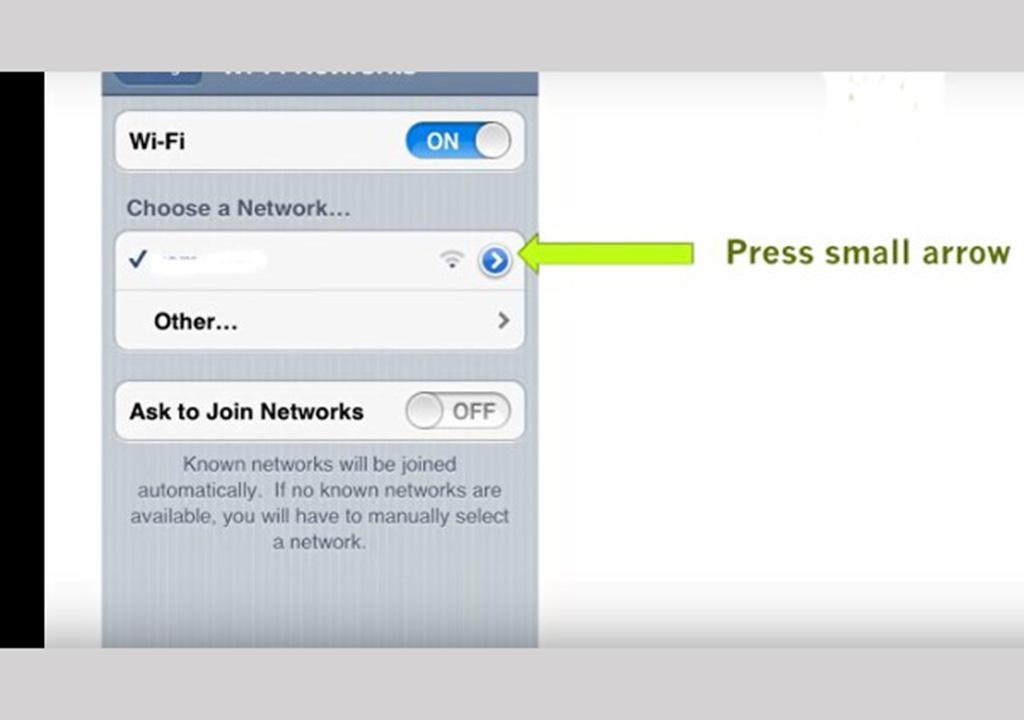
4. شبکه فعال را انتخاب نموده و بر روی فلش کوچک کلیک کنید.
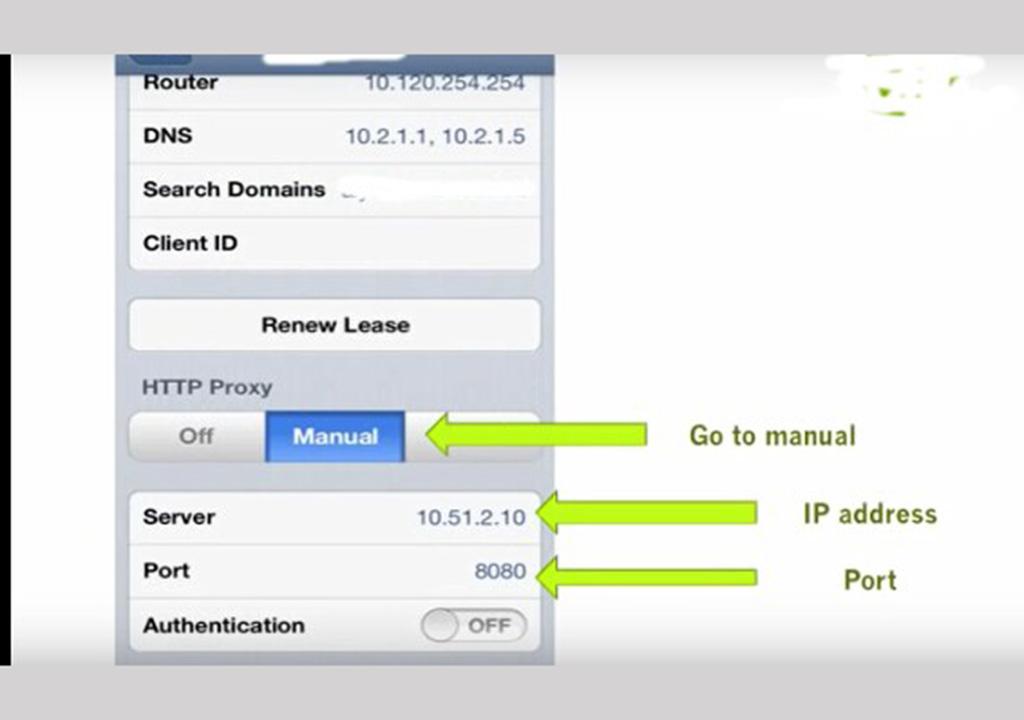
5. اکنون می توانید تنظیمات پروکسی HTTP را مشاهده کنید.
6. در مواردی که لازم است تنظیمات پروکسی به صورت دستی تنظیم شوند، به سراغ گزینه Manual بروید.
7. آدرس IP سرور و جزئیات مربوط به پورتی که توسط فراهم کننده پروکسی به شما ارائه شده است را وارد نمایید.
8. در مواردی که به کلمه عبور سرور پروکسی نیاز است، آن را فعال کرده و نام کاربری و کلمه عبور خود را وارد نمایید.
9. بررسی کنید آیا خطای 1009 آیفون یا آیپد شما برطرف شده است یا خیر.
بخش 5: آموزش رفع Error 1009 در آیفون با استفاده از سرویس VPN
وقتی خطای پروکسی مانع از دانلود برنامهها می شود، میتوانید با یک کمک سرویس VPN امکان دسترسی به iTunes را بررسی کنید.
1. به هر سرویس رایگان یا پولی VPN دسترسی پیدا کنید. فقط کافیست VPN را در نوار جستجو تایپ کرده و گزینههای VPN رایگان و پولی را مشاهده کنید. گزینههای پولی از طریق فروشندگان مطمئن معمولاً خدمات بهتری نسبت به گزینههای رایگان ارائه میدهند. یک گزینه پولی را که میتوانید از آن با سایر سرویسها نیز استفاده کنید، انتخاب نمایید. افراد معمولاً هنگام مسافرت کاری یا تفریحی از پروکسی برای دسترسی به محتوای خاص یک کشور استفاده می کنند.
2. اطمینان حاصل کنید که پروکسی را بر روی مکانی تنظیم کرده اید که در آن قرار دارید. به عنوان مثال، اگر در حال حاضر در انگلستان مستقر هستید، تنظیمات پروکسی را با کشور انگلستان مطابقت دهید.
3. یک روش مطمئن این است که برنامه VPN را در حساب iTunes دانلود کرده و سپس دستورالعملهای ساده آن را برای نصب دنبال کنید. سپس برنامه VPN با iTunes همگام سازی می شود. ارائه دهندگان خدمات VPN لیست پروکسیهایی را که میتوانید از طریق سرورهای واقع در کشورهای خاص دریافت کنید، در اختیار شما قرار می دهند.
4. باید توجه داشته باشید که پروکسیهای رایگان اغلب برای مدت زمان بسیار کمی دوام می آورند. بهتر است چند پروکسی را امتحان کنید تا بهترین گزینه را بیابید. راه حل دیگر این است که یک گزینه پولی را امتحان کنید. در این حالت، می توانید با ارائه دهنده خدمات VPN برای پیکربندی App Store خود، ارتباط برقرار کنید.
برای تنظیم سرویس VPN در آیفون خود موارد زیر را انجام دهید:
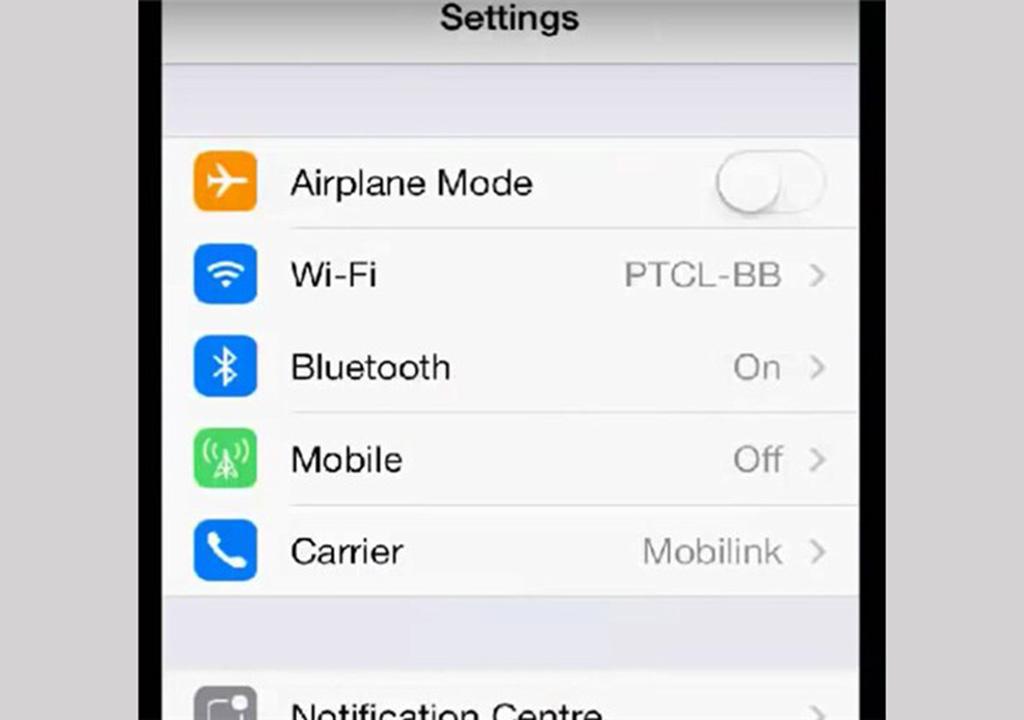
1. بر روی گزینه Settings کلیک کنید.
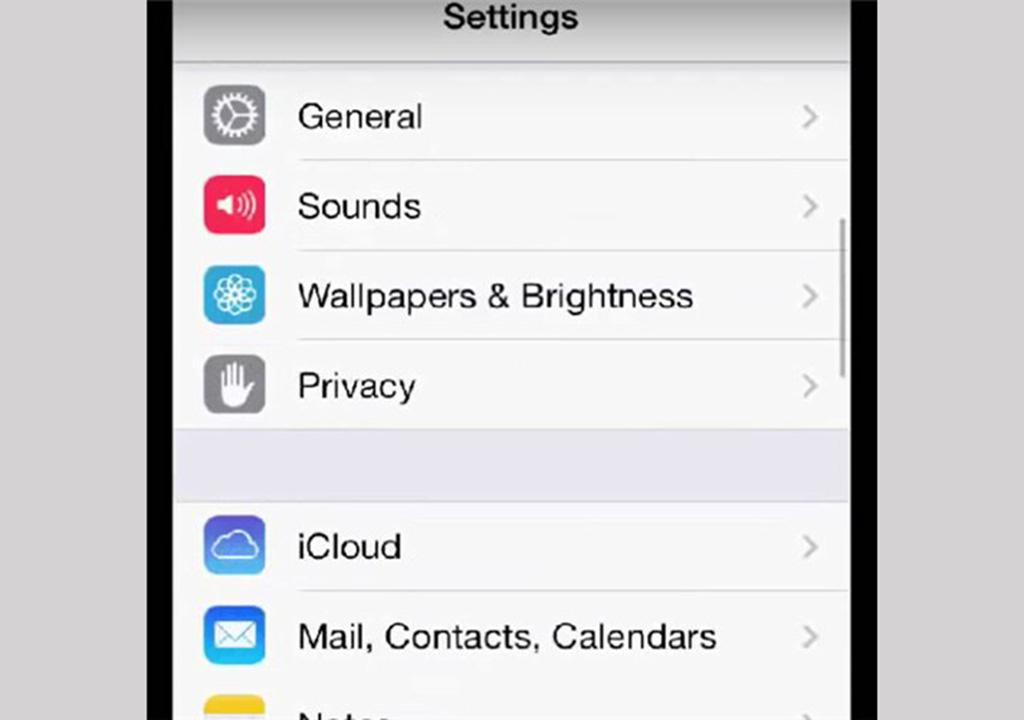
2. سپس گزینه General را انتخاب نمایید.
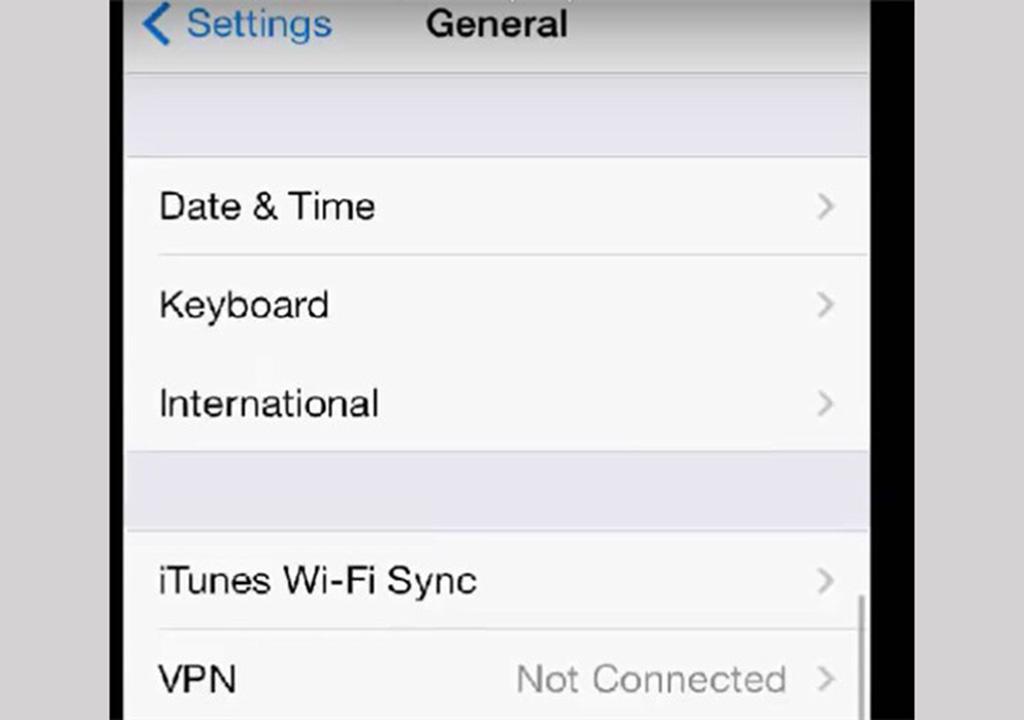
3. گزینه VPN اکنون در دسترس شماست.
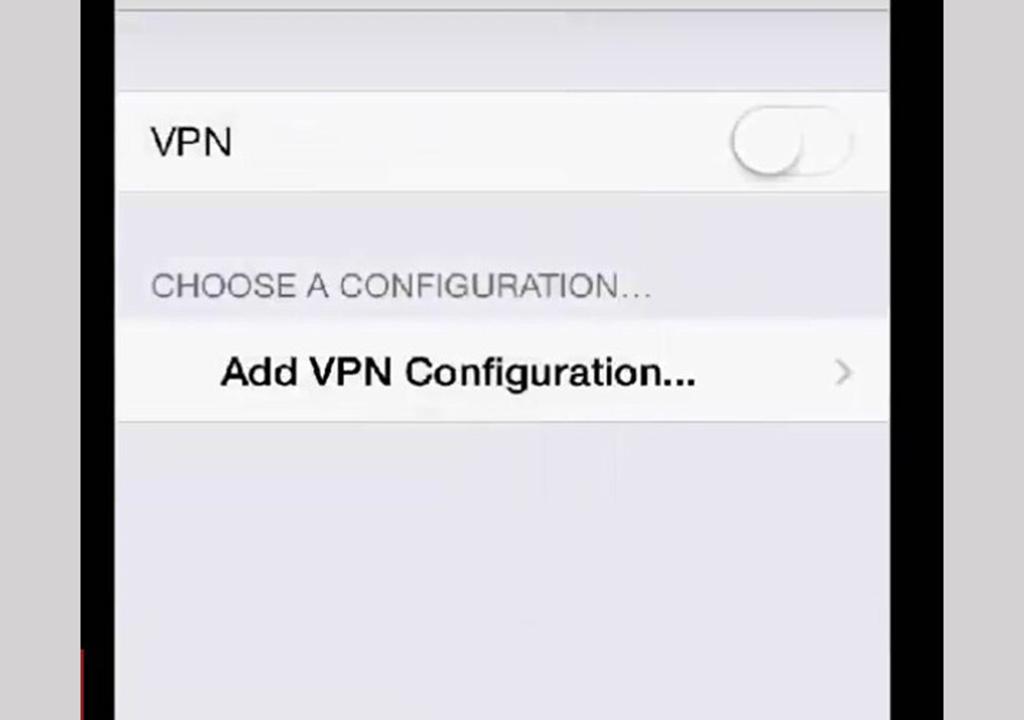
4. پیکربندی مورد نظرتان را انتخاب کرده و آن را اضافه کنید.
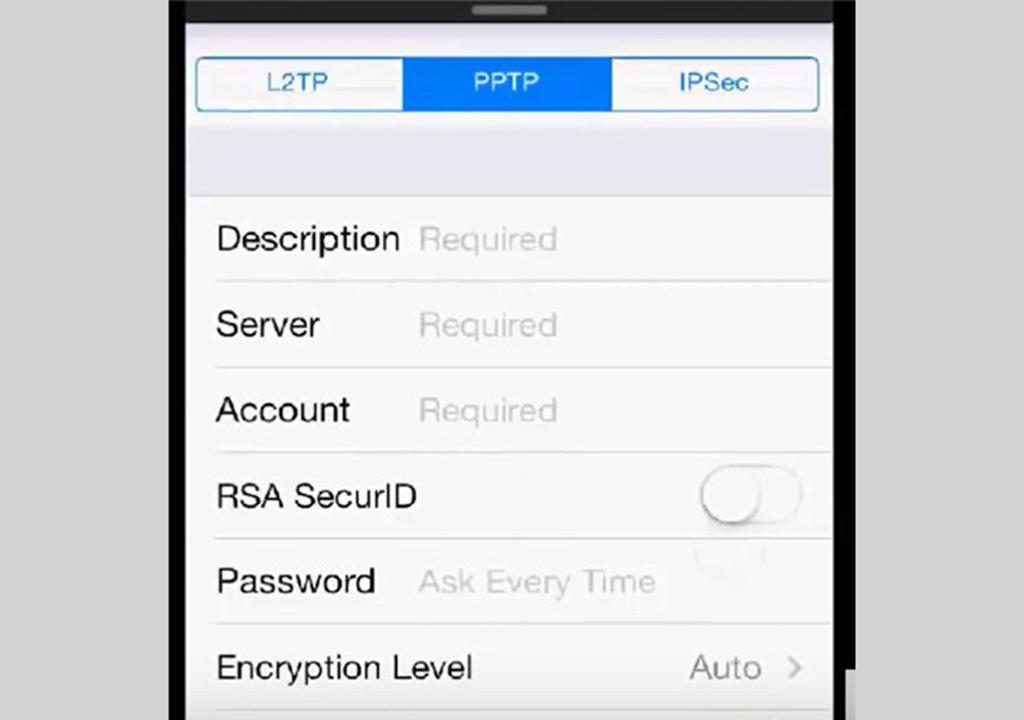
5. در پایین گزینه Add Configuration، جزئیات مربوط به توصیف، سرور، حساب کاربری و رمز عبور را پر کنید.
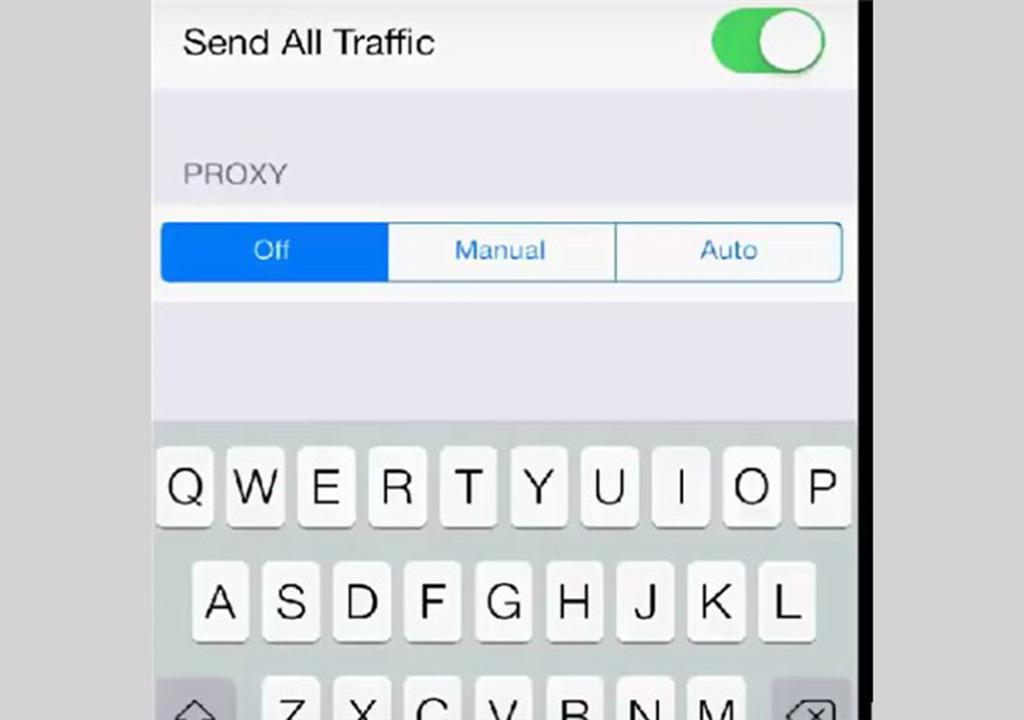
6. گزینه Proxy Off را علامت بزنید.
7. سرویس VPN اکنون باید در آیفون شما کار کند.
بخش 6: راه حل رفع ارور 1009 آیفون یا آیپد با به روز رسانی میان افزار (Firmware)
1. برای مثال، ارتقاء میان افزار آیفون به نسخه 2.0 ممکن است فقط در کشوری که نرم افزار اصلی در نصب شده است، کار کند. از آنجا که نسخه اصلی ابتدا در یک کشور خاص نصب شده است، دانلود و به روزرسانی نیز باید در همان کشور انجام شود.
حتما بخوانید: آموزش قطع صدای اس ام اس آیفون
2. همچنین اپل مشخص میکند که امکان بروزرسانی میان افزار ممکن است در واقع در تمامی کشورها در دسترس نباشد. به عنوان مثال، ممکن است آیفون در iTunes ایالات متحده آمریکا پیکربندی شده باشد اما ممکن است نتواند در کشوری که فروشگاه خاص خود را در آنجا راه اندازی نکرده است، به iTunes دسترسی پیا کند.
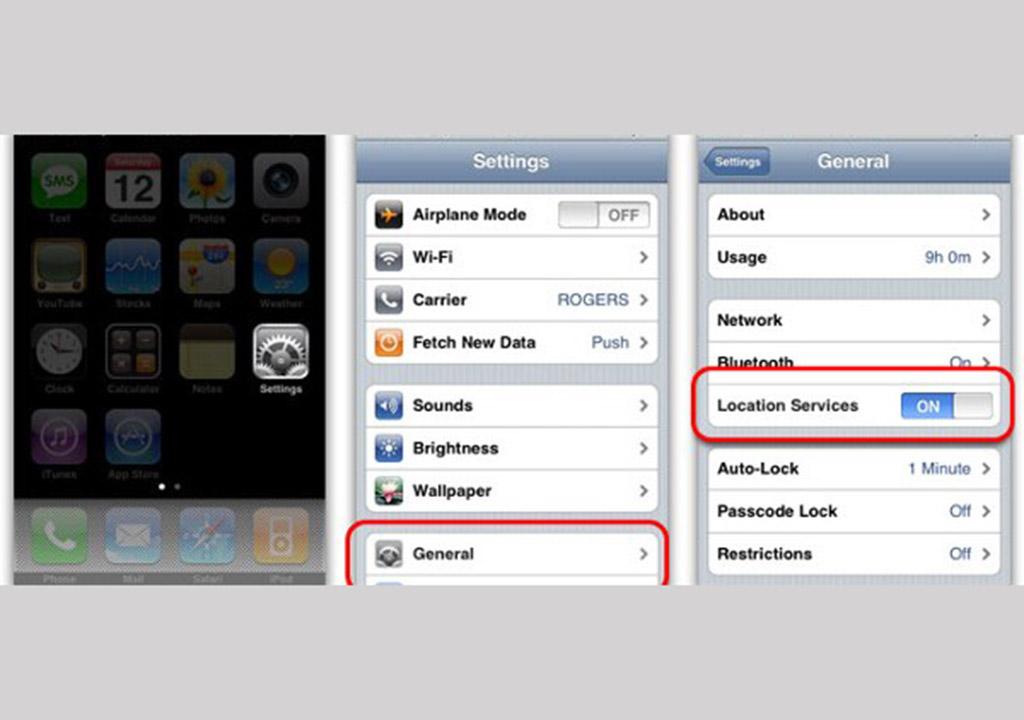
3. اگر میخواهید نرم افزار نسخه 2.0 را به عنوان بروزرسانی آیفون یا آیپد خود دانلود کنید، تنظیمات را متناسب با مکانی که در آن قرار دارید، پیکربندی نمایید.
4. تنظیمات پروکسی را تغییر داده یا از سرویس VPN استفاده کنید تا با کشور اصلی مشخص شده در زمان نصب نسخه اولیه نرم افزار مطابقت داشته باشد.
5. در صورتی که کشوری که در حال حاضر در آن قرار دارید توسط iTunes تحت پوشش قرار دارد، تنظیمات پروکسی را متناسب با مکان خود انجام دهید. این راه حل ممکن است هنگام دانلود به روز رسانیهای میان افزار اصلی به شما کمک کند.
بخش 7: برای علت نمایش ارور 1009 بررسی کنید که آیا سایر برنامهها بدرستی دانلود می شوند
آخرین روش مربوط به کد خطای 1009 آیپد در برنامه های خاصی است که مربوط به میان افزار اپل یا دانلود نرم افزارها نمی باشد.
1. بررسی کنید آیا میتوانید برنامه مشابهی را از iTunes دانلود کنید.
2. اگر میتوانید، خطاهای پیکربندی را ممکن است لازم باشد توسط سازنده آن برنامه خاص اصلاح شود.
3. کافی است از طریق پست الکترونیکی یا هر کانال ارتباطی مشخص شده دیگر، با سازنده برنامه مذکور تماس بگیرید و بر اساس تجربه واقعی خود، از آنان راهنمایی بخواهید. جزئیات مربوط به نحوه دانلود برنامه و پیامی را که در یافت کرده اید، با دقت برای آنها ارسال کنید.
4. به احتمال زیاد، یک راه حل آماده در دسترس شما قرار گرفته و در اولین فرصت برای شما ارسال می شود.
خطای 1009 آیفون، یک خطای رایج است که مربوط به سازگاری نرم افزارهای متصل می باشد. این خطا هیچ ارتباطی با تنظیمات سخت افزاری ندارد. راه حلهای ذکر شده در بالا باید در رفع مشکل اتصال به iTunes موثر باشند. پس در آینده اگر پیامی با عنوان Cannot process the request, error code 1009 iPad دریافت کردید، به آسانی راه حل آن را در این مطلب خواهید یافت.
سخن آخر
لازم به ذکر است چندین خطا وجود دارد که ممکن است رخ دهد اما اپل آنها را تشخیص داده و هنگام مسدود کردن دسترسی، پیامی ارسال میکند. کدهای خطای زیادی برای مشکلات خاص تولید شده است. هر زمان که با خطای 1009 آیفون روبرو شدید، باید آن را برطرف کنید. راه حل ممکن است ساده باشد اما شما باید دلیل وقوع آن را نیز بدانید. این مقاله به شما کمک میکند تا مشکل را شناسایی و آن را برطرف کنید. اگر شما هم تجربهای در این زمینه دارید، آن را با ما در میان بگذارید.
مطالب مرتبط:
آموزش تصویری و گام به گام پشتیبان گیری از آیفون یا آی پد با استفاده از آی تیونز و آی کلود
چگونه ویدئوهای یوتیوب را روی آیفون و آیپد دانلود و در Camera Roll ذخیره کنیم؟


دیدگاه ها